文本窗格用于编辑Word2007文档中的SmartArt图形文本,不仅可以添加或者删除SmartArt图形形状,还可以进行升级或降级形状等操作。在Word2007中,用户可以在“SmartArt工具/设计”功能区中单击“创建图形”分组中的“文本窗格”按钮打开文本窗格,还可以单击SmartArt图形左侧的箭头打开文本窗格,如图2011081107所示。

图2011081107 单击“文本窗格”按钮在SmartArt图形文本窗格中,用户可以进行如下操作:添加形状:单击某一形状末尾位置并按下回车键添加一个同级形状,用户可以根据需要输入图形文本;删除形状:选中某一形状对应的图形文本并按下Delete键,则可以删除该形状;设置文本格式:选中某一形状对应的图形文本,可以在字体工具栏或“开始”功能区中设置文本格式;升级或降级形状:单击某一形状任意位置,并单击“SmartArt工具/设计”功能区“创建图形”分组中的“升级”或“降级”按钮,如图2011081108所示。 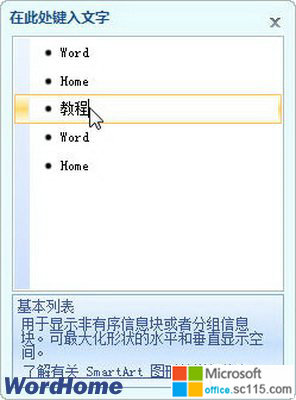
图2011081108 使用文本窗格编辑SmartArt图形形状




